Editor do Wix Studio: adicionar mídia a um site
4分
Dê vida a qualquer site usando uma mídia incrível. Escolha entre uma variedade de tipos de mídia, incluindo imagens, galerias, vídeos, áudio e arte vetorial.
Você pode fazer upload de seus próprios arquivos, escolher entre milhares de arquivos de mídia gratuitos ou comprar arquivos de mídia da Shutterstock.
Neste artigo, saiba mais sobre como:
Fazer upload da sua própria mídia
Faça upload de mídia diretamente do Editor. Você pode fazer upload de mídias do seu computador, das redes sociais, de outros sites com Editor do Wix Studio ou de um URL.
Após fazer upload de um arquivo de mídia para o Gerenciador de Mídia, você pode usá-lo em qualquer lugar do site.
観察:
Consulte os tipos e tamanhos de arquivo compatíveis.
Para fazer upload da sua própria mídia:
- クリック Mídia
no lado esquerdo do Editor.
- (No Gerenciador de Mídia) Clique em Upload de mídia.
- Escolha de onde você deseja fazer upload da mídia:
Computador
Outros sites do Editor do Wix Studio
ソーシャルネットワーク
Um link (URL)
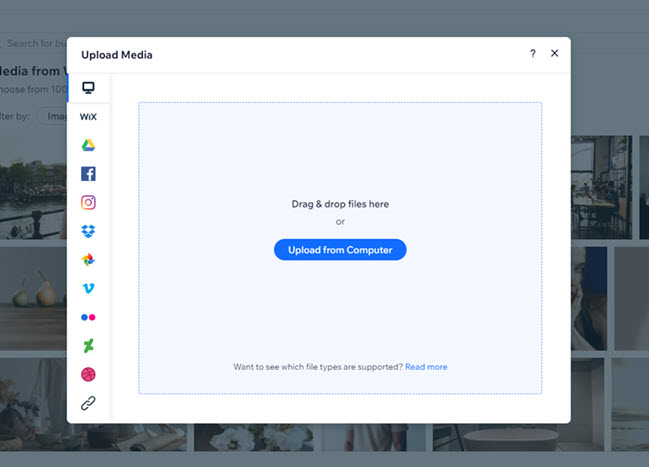
Adicionar mídia gratuita
O Gerenciador de Mídia contém centenas de arquivos de mídia gratuitos do Wix e Unsplash que você pode adicionar ao site. Basta clicar em Mídia do Wix ou Unsplash no lado esquerdo do Gerenciador de Mídia para encontrar o arquivo de mídia que você deseja.
Para adicionar mídia gratuita:
- クリック Mídia
 no lado esquerdo do Editor.
no lado esquerdo do Editor. - (No Gerenciador de Mídia) Clique na aba relevante:
- Mídia do Wix: imagens, ilustrações e padrões gratuitos da biblioteca do Wix.
- Unsplash: imagens de banco de imagens gratuitas em alta resolução.
- Navegue pelas imagens e vídeos disponíveis para encontrar o que deseja.
Dica: use a barra de busca e os filtros para encontrar mídia mais rapidamente. - Clique na imagem desejada.
- ページに追加をクリックしてください。
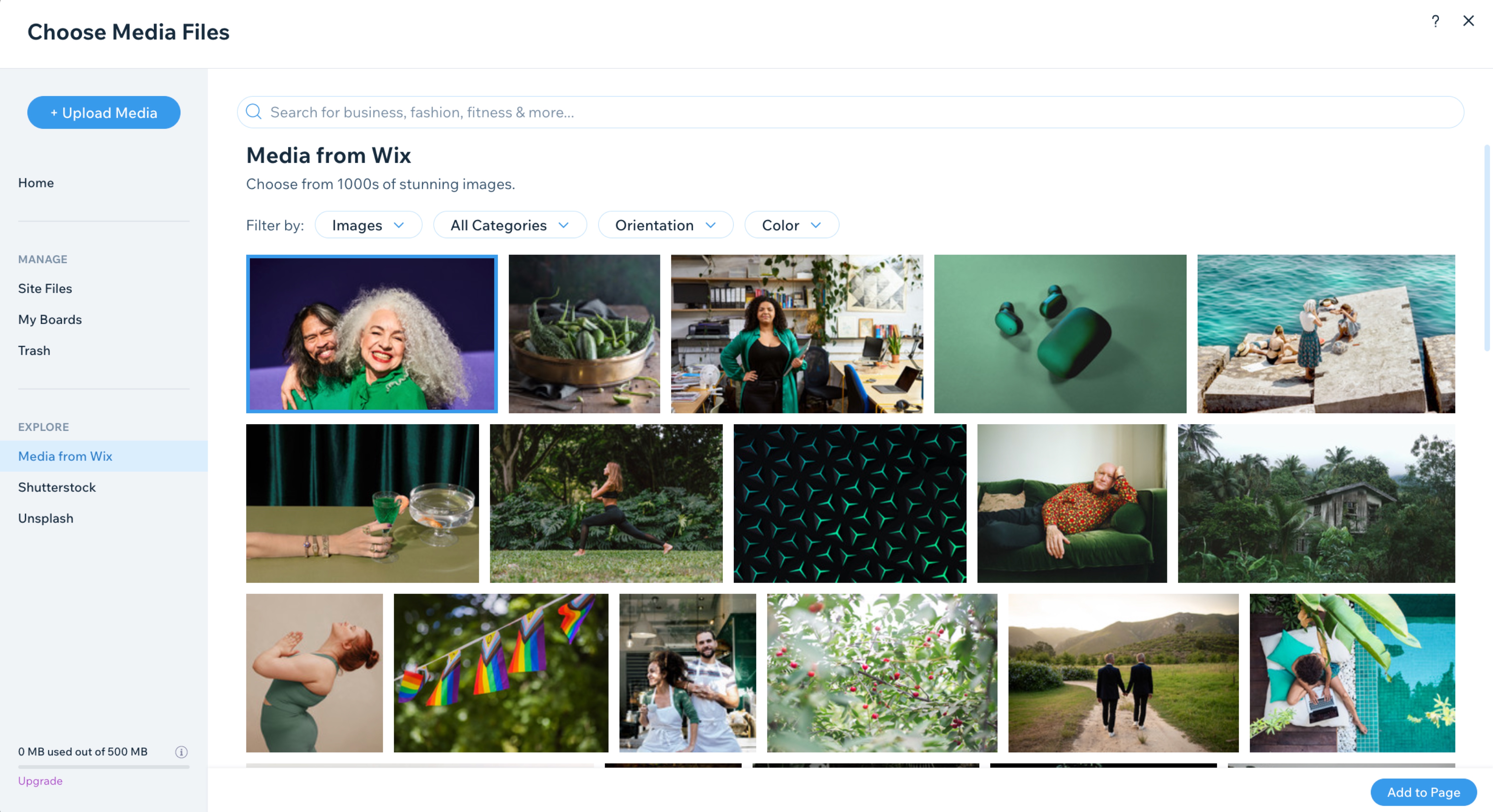
Observações:
- Os arquivos de mídia gratuitos do Wix estão disponíveis para uso digital SOMENTE no Wix. Para obter mais informações, consulte os Termos de Uso do Wix.
- Você pode usar imagens do Unsplash apenas de acordo com os Termos de Uso do Unsplash e os Termos de Uso do Wix.
Comprar mídia
Compre mídia da Shutterstock. Você pode filtrar imagens/vídeos por categoria para facilitar a navegação ou encontrar mídia digitando palavras-chave na barra de busca. Depois de enviar sua compra, sua mídia é adicionada automaticamente ao Gerenciador de Mídia.
Para comprar mídia:
- クリック Mídia
 no lado esquerdo do Editor.
no lado esquerdo do Editor. - (No Gerenciador de Mídia) Clique em Shutterstock.
- Navegue pelas imagens e vídeos disponíveis para encontrar o que deseja.
Dica: use a barra de busca e os filtros para encontrar mídia mais rapidamente. - Clique na mídia que você deseja comprar.
- Clique em Comprar imagem / Comprar vídeo.
- Insira suas informações de pagamento.
- Clique em Finalizar compra.
この記事は役に立ちましたか?
|

 no lado esquerdo.
no lado esquerdo.